win7把屏幕亮度调暗的方法 win7怎样把屏幕亮度调暗
更新时间:2023-06-01 18:28:01作者:jzjob
在日常办公和学习过程中,如果电脑的屏幕亮度过高,可能会对用户的眼睛造成不良影响,例如长时间使用电脑会导致眼睛疲劳等问题。而将屏幕亮度调暗可以缓解这些问题。那么,怎样才能把屏幕亮度调暗呢?在本文中,我们将为您介绍一种简单的方法,让您可以轻松地调整Win7电脑上的屏幕亮度,从而减轻您的眼睛疲劳,优化您的使用体验。
具体方法:
具体方法:
1.点击(开始)
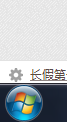
2.打开(控制面板)
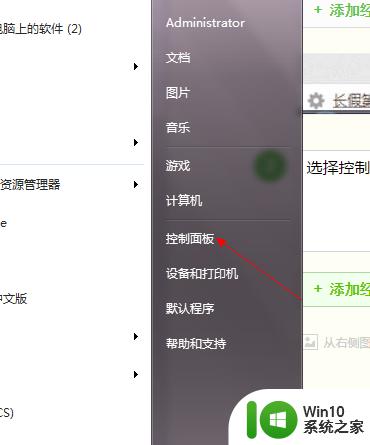
3.打开(显示)
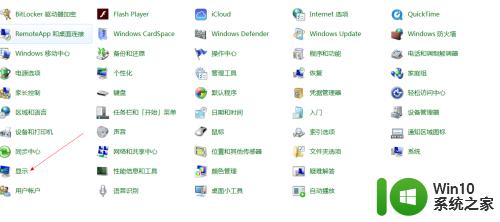
4.点击左边的调整亮度
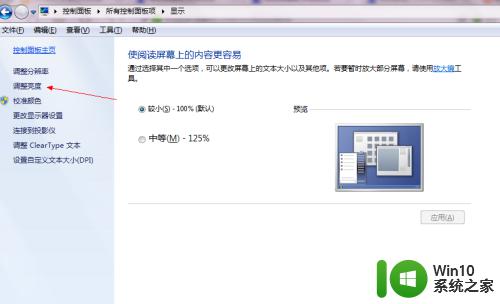
5.接着有两种模式平衡和节能,可以选择其中一种一。也可以点击屏幕下方的亮度调节自行调节
以上就是win7把屏幕亮度调暗的方法的全部内容,有出现这种现象的小伙伴不妨根据小编的方法来解决吧,希望能够对大家有所帮助。
win7把屏幕亮度调暗的方法 win7怎样把屏幕亮度调暗相关教程
- 如何把win7电脑屏幕调暗 win7电脑屏幕亮度调节方法
- win7电脑屏幕太亮了的调暗步骤 win7电脑屏幕亮度调整方法
- win7把屏幕亮度调低设置方法 win7怎么调低屏幕亮度
- win7怎样把电脑的屏幕调暗一点 win7电脑屏幕怎么调暗
- 怎样调节win7电脑屏幕亮度 win7怎么调整电脑屏幕显示亮度
- win7旗舰版怎么调屏幕亮度 win7旗舰版调整屏幕亮度的方法
- win7调节屏幕亮度的方法 win7怎么调节屏幕亮度
- 教你调整win7屏幕亮度的方法 Win7屏幕亮度如何调整
- 调节win7电脑屏幕亮度的方法 win7电脑屏幕亮度调节快捷键
- win7屏幕亮度电脑怎么调节 win7电脑屏幕亮度调节方法
- win7电脑屏幕亮度调节方法 如何在win7电脑上调节屏幕亮度
- win7电脑屏幕亮度调节方法 如何在win7电脑上调整屏幕亮度
- window7电脑开机stop:c000021a{fata systemerror}蓝屏修复方法 Windows7电脑开机蓝屏stop c000021a错误修复方法
- win7访问共享文件夹记不住凭据如何解决 Windows 7 记住网络共享文件夹凭据设置方法
- win7重启提示Press Ctrl+Alt+Del to restart怎么办 Win7重启提示按下Ctrl Alt Del无法进入系统怎么办
- 笔记本win7无线适配器或访问点有问题解决方法 笔记本win7无线适配器无法连接网络解决方法
win7系统教程推荐
- 1 win7访问共享文件夹记不住凭据如何解决 Windows 7 记住网络共享文件夹凭据设置方法
- 2 笔记本win7无线适配器或访问点有问题解决方法 笔记本win7无线适配器无法连接网络解决方法
- 3 win7系统怎么取消开机密码?win7开机密码怎么取消 win7系统如何取消开机密码
- 4 win7 32位系统快速清理开始菜单中的程序使用记录的方法 如何清理win7 32位系统开始菜单中的程序使用记录
- 5 win7自动修复无法修复你的电脑的具体处理方法 win7自动修复无法修复的原因和解决方法
- 6 电脑显示屏不亮但是主机已开机win7如何修复 电脑显示屏黑屏但主机已开机怎么办win7
- 7 win7系统新建卷提示无法在此分配空间中创建新建卷如何修复 win7系统新建卷无法分配空间如何解决
- 8 一个意外的错误使你无法复制该文件win7的解决方案 win7文件复制失败怎么办
- 9 win7系统连接蓝牙耳机没声音怎么修复 win7系统连接蓝牙耳机无声音问题解决方法
- 10 win7系统键盘wasd和方向键调换了怎么办 win7系统键盘wasd和方向键调换后无法恢复
win7系统推荐
- 1 风林火山ghost win7 64位标准精简版v2023.12
- 2 电脑公司ghost win7 64位纯净免激活版v2023.12
- 3 电脑公司ghost win7 sp1 32位中文旗舰版下载v2023.12
- 4 电脑公司ghost windows7 sp1 64位官方专业版下载v2023.12
- 5 电脑公司win7免激活旗舰版64位v2023.12
- 6 系统之家ghost win7 32位稳定精简版v2023.12
- 7 技术员联盟ghost win7 sp1 64位纯净专业版v2023.12
- 8 绿茶ghost win7 64位快速完整版v2023.12
- 9 番茄花园ghost win7 sp1 32位旗舰装机版v2023.12
- 10 萝卜家园ghost win7 64位精简最终版v2023.12